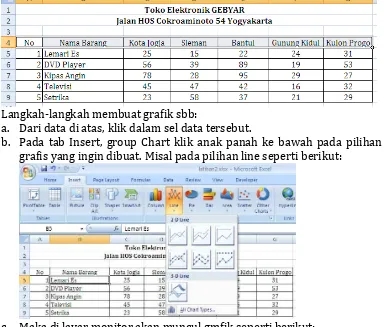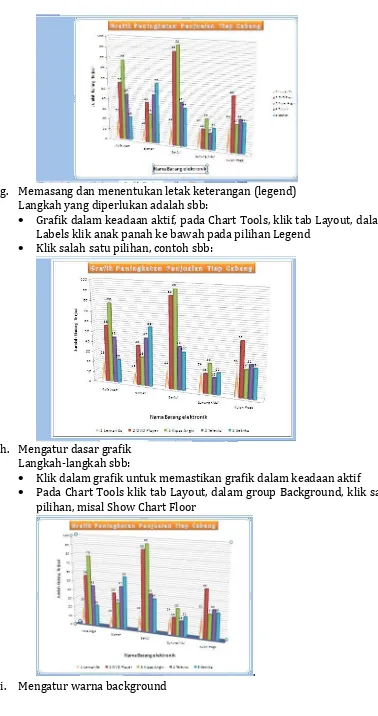ummikha@uny.ac.id GRAFIK (CHART)
Grafik (chart) dapat dibuat dari tabel data yang sudah dibuat sebelumnya sebagai sumber data. Grafik digunakan untuk menampilkan data dalam bentuk chart.
1. Membuat Grafik
Siapkan terlebih dahulu tabel sebagai sumber data. Dapat menggunakan tabel yang sudah ada ataupun menyiapkan tabel data baru.
Contoh sebuat toko elektronik ingin membuat grafik evaluasi peningkatan penjualan pada setiap cabang. Data dibuat sbb:
Langkah-langkah membuat grafik sbb:
a. Dari data di atas, klik dalam sel data tersebut.
b. Pada tab Insert, group Chart klik anak panah ke bawah pada pilihan bentuk grafis yang ingin dibuat. Misal pada pilihan line seperti berikut:
d. Memindah posisi grafik, dengan cara pada Chart Tools, tab Design dalam
group Location klik icon Move Chart maka layar muncul kotak dialog Move
Chart seperti berikut:
e. Pada kotak dialog tersebut terdapat dua pilihan:
New sheet, untuk memindahkan posisi grafik pada sheet baru dengan
nama tertentu.
Object in adalah posisi awal grafik yang disesuaikan dengan posisi kursos
saat memulai pembuatan grafik.
Jika pada ikon Move Chart yang dipilih adalah Object in maka grafik akan ditempatkan pada sheet yang sama dengan tabel data.
2. Memformat Grafik
Grafik yang sudah dibuat dapat diformat sesuai keinginan, misalnya pengaturan bentuk grafik, pengaturan warna grafik, elemen grafik, dsb.
a. Mengubah bentuk grafik
Langkah mengubah bentuk grafik yaitu:
Klik dalam grafik yang akan diubah bentuknya. Selanjutnya pada Chart Tools, klik tab Design kemudian dalam group Type klik Change Chart Type untuk menampilkan kotak dialog Change Chart Type. Klik bentuk grafik yang diinginkan misal seperti berikut kemudian klik OK
b. Membalik data sumbu
Langkah membalik data sumbu dengan cara:
c. Menentukan Layout Grafik, langkah-langkahnya sbb:
Grafik dalam keadaan aktif, pada Chart Tools klik tab Design lalu dalam group Chart Layout pilih salah satu bentuk layout grafik misal seperti berikut:
d. Mengubah bentuk dan warna elemen grafik
Langkah-langkah:
Grafik dalam keadaan aktif, lalu pada Chart Tools klik tab Layout
Setelah itu pada Chart Tools klik tab Layout dalam group Current Selection klik Format Selection untuk menampilkan kotak dialog Format Data Series, misal yang akan diubah ialah bentuk series Lemari Es .
Klik kategori Shape kemudian klik bentuk yang diinginkan misal Full Cone
seperti berikut:
Jika ingin mengubah warna klik kategori color, pilih sesuai keinginan
Jika ingin membuat format lain lakukan sesuai keinginan lalu klik Close. Maka hasilnya akan tampak sbb:
e. Memasang dan mengatur judul grafik
Langkah-langkahnya sbb:
Pada Chart Tools klik tab Layout dalam group Labels klik anak panah ke bawah pada pilihan Chart Title.
Untuk memformat judul tabel klik tab Format kemudian pada group Shape Style klik style yang diinginkan misal Intense Effect-Accent 6.
Lalu klik salah satu bentuk wordart style.
Untuk mengubah ukuran teks klik tab, lalu klik increase font size, pilih yang sesuai.
f. Memasang keterangan sumbu
Langkah memasang keterangan sumbu:
Grafik dalam keadaan aktif, pada Chart Tools klik tab Layout dalam group
Labels klik anak panah ke bawah pada pilihan Axis Title. Klik salah satu pilihan pada Primary Horizontal Axis Title lalu ketik keterangan misal Nama Barang Elektronik
g. Memasang dan menentukan letak keterangan (legend) Langkah yang diperlukan adalah sbb:
Grafik dalam keadaan aktif, pada Chart Tools, klik tab Layout, dalam group
Labels klik anak panah ke bawah pada pilihan Legend
Klik salah satu pilihan, contoh sbb:
h. Mengatur dasar grafik
Langkah-langkah sbb:
Klik dalam grafik untuk memastikan grafik dalam keadaan aktif
Pada Chart Tools klik tab Layout, dalam group Background, klik salah satu
pilihan, misal Show Chart Floor
.
Langkah mengatur warna backgroung sbb:
Klik chart area/warna putih pada bagian belakang grafik
Klik kanan lalu pilih Format Chart Area hingga di layar akan tampil kotak
dialog seperti berikut: